ホーム > スキャン > 本製品のボタンを使用してスキャンする > スキャンしたデータをメールの添付ファイルとして保存する
スキャンしたデータをメールの添付ファイルとして保存する
スキャンしたデータを本製品からお使いの電子メールアプリケーションに添付ファイルとして送信します。
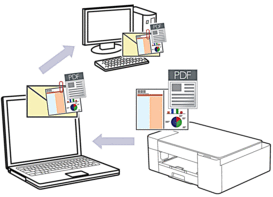
本製品のスキャンボタンを使用して、スキャンしたデータを電子メールで送信するには、Brother iPrint&Scanで次のアプリケーションのいずれかを選択していることを確認してください。
- Windows:Microsoft Outlook
- Mac:Apple Mail
その他のアプリケーションやウェブメールサービスの場合は、スキャンtoイメージまたはスキャンtoファイル機能を使って原稿をスキャンして、スキャンしたデータを電子メールに添付してください。
- Brother iPrint&Scanを起動します。
- Windows
 (Brother iPrint&Scan)を起動します。
(Brother iPrint&Scan)を起動します。 - Mac
Finderメニューバーでをクリックし、iPrint&Scanアイコンをダブルクリックします。
Brother iPrint&Scan画面が表示されます。 - 本体からのスキャン設定をクリックします。
- Eメール添付 をクリックします。
- スキャン設定を行ったら、OKをクリックします。
- 次のいずれかを行ってください。
- Windows
閉じる をクリックします。
- Mac
OK をクリックします。
- 原稿をセットします。
- モノクロコピーとカラーコピーを同時に押します。
このページは役にたちましたか?



